前段時間微軟正式開始向Win7和Win8用戶推送免費Win10更新提示,不過很多電腦用戶表示沒有收到,這主要由於目前Win10推送主要面向Win7 SP1和Win8.1 Update系統版本用戶。下面本小編教大家如何看windows版本,分享2種查看windows版本方法,快來看看你的系統是否在推送范圍內吧。

Windows版本怎麼看 2種windows版本查看方法
windows版本查看方法一:從電腦系統中查看
1、在Windows電腦桌面的“計算機”上鼠標右鍵,然後點擊“屬性”,如下圖所示。
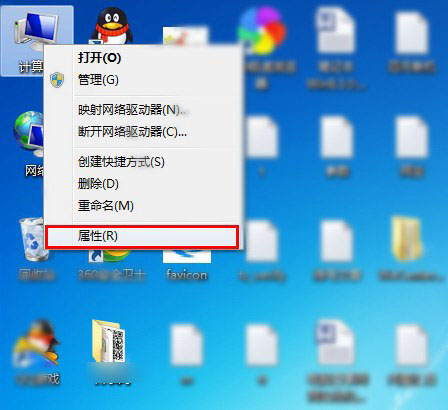
注:如果是Win8電腦,則為在“這台電腦”圖標上鼠標右鍵,然後選擇屬性。
2、接下就可以打開系統界面了,在這裡就可以找到Windows版本,如下圖所示。
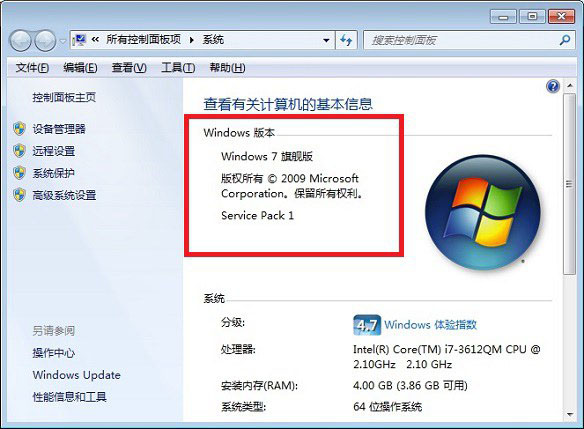
圖中小編電腦是Windows 7系統,Windows版本為Win7旗艦版 Service Pack 1(SP1)。
windows版本查看方法二:命令查看法
1、首先從左面左下角中的開始菜單中找到運行,也可以使用Win + R組合快捷鍵快速打開,打開運行框之後,輸入命令:WINVER ,然後點擊下方的“確定”,如下圖所示。
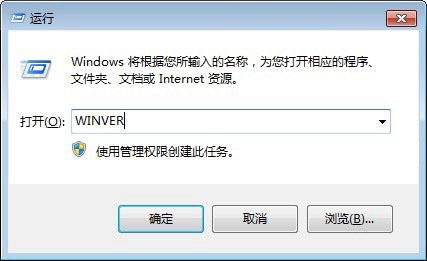
2、接下來就可以打開“關於Windows”對話框界面了,裡面就可以看到詳細的Windows版本信息(WWW.PC841.COM本),如下圖所示。
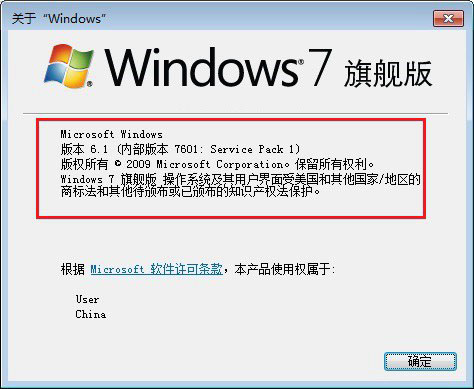
如圖這裡還可以看到Windows內部版本號以及用戶所在地區等。
怎麼樣,Windows版本查看方法是不是很簡單呢?不看不知道,一看就知道了。
猜你喜歡:
如何查看Win8.1版本 簡單查看Win8.1版本方法
Win10哪個版本好 Win10家庭版與專業版區別